Observação
O acesso a essa página exige autorização. Você pode tentar entrar ou alterar diretórios.
O acesso a essa página exige autorização. Você pode tentar alterar os diretórios.
Compartilhe um fluxo da nuvem com outras pessoas em sua organização e usuários convidados para que elas também possam se beneficiar da automação que você criou. Existem três maneiras principais de compartilhar um fluxo da nuvem no Power Automate:
- Adicionar um proprietário a um fluxo da nuvem.
- Compartilhe um fluxo da nuvem com privilégios somente de execução.
- Compartilhe uma cópia de um fluxo da nuvem.
Pré-requisitos
- Você deve ter uma licença do Power Automate (exceto a licença gratuita) ou uma licença propagada (Office 365, planos do Dynamics 365 Enterprise, planos do Dynamics 365 Professional, Membro da Equipe do Dynamics 365, Power Apps (Aplicativos baseados em Telas e Modelos) - Por planos de Aplicativos, Power Apps por plano de usuário, Plano 1 do Power Apps (isento), Plano 2 do Power Apps (isento), licenças do Windows) para compartilhar um fluxo da nuvem.
- Você deve ser o criador ou o proprietário para adicionar ou remover os proprietários de um fluxo da nuvem.
Sobre conexões inseridas e outras
Conexões usadas em um fluxo da nuvem se enquadram em duas categorias:
- Inseridas: essas conexões são usadas no fluxo.
- Outras: essas conexões foram definidas para um fluxo da nuvem, mas não são usadas nele.
Se parar de usar uma conexão em um fluxo da nuvem, essa conexão aparecerá na lista de Outras conexões, onde permanece até que um proprietário a inclua no fluxo novamente. Para fazer alterações em conexões inseridas, siga as etapas em Modificar uma conexão, mais adiante neste artigo.
A lista de conexões aparece na lista de proprietários em propriedades de um fluxo da nuvem.
Adicionar um proprietário a um fluxo da nuvem
Adicionar um proprietário a um fluxo da nuvem é a maneira mais comum de compartilhar um fluxo da nuvem. Qualquer proprietário de um fluxo da nuvem pode executar essas ações:
- Exibir o histórico de execuções.
- Gerencie as propriedades do fluxo (por exemplo, inicie ou interrompa o fluxo, adicione proprietários ou atualize credenciais para uma conexão).
- Edite a definição do fluxo (por exemplo, adicione ou remova uma ação ou condição).
- Adicione ou remova outros proprietários (mas não o criador do fluxo), inclusive usuários convidados.
- Exclua o fluxo.
Se for o criador ou proprietário de um fluxo da nuvem, você o encontrará listado na guia Fluxos de equipe no Power Automate.
Observação
As conexões compartilhadas podem ser usadas apenas no fluxo no qual elas foram criadas.
Os proprietários podem usar os serviços em um fluxo da nuvem, mas não podem modificar as credenciais para uma conexão que outro proprietário criou.
Para adicionar mais proprietários a um fluxo da nuvem:
Entre no Power Automate e selecione Meus fluxos.
Selecione o fluxo que você deseja compartilhar, selecione as reticências verticais (⋮) e, depois, Compartilhar.
Insira o nome, endereço de email ou o nome do grupo da pessoa ou grupo que você deseja adicionar como proprietário.
O usuário ou grupo que você selecionou se torna proprietário do fluxo.
Parabéns! Você criou seu fluxo de equipe.
Adicionar uma lista como um coproprietário
Você pode adicionar listas do SharePoint como coproprietários de um fluxo da nuvem para que todos com acesso de edição à lista obtenham automaticamente acesso de edição ao fluxo. Depois que o fluxo for compartilhado, você poderá distribuir um link para ele. Mais informações: Treinamento: crie e configure uma lista do SharePoint
Use uma lista quando o fluxo for conectado ao SharePoint. Em todos os outros casos, use um grupo.
Importante
- Usuários do SharePoint devem ter permissão Editar ou serem membros do grupo Membros ou Proprietários para executar fluxos no SharePoint.
- Adicionar uma lista como coproprietário não está disponível nos locatários GCC High e DoD.
Remover um proprietário
Ao remover um proprietário cujas credenciais são usadas nos serviços do Power Automate, você deve atualizar as credenciais para essas conexões para que o fluxo continue sendo executado adequadamente. Para saber mais, acesse Modificar uma conexão.
Na página de detalhes do fluxo, na seção Proprietários, selecione Editar.
Selecione Excluir (a lixeira) do proprietário que você deseja remover.
Na caixa de diálogo de confirmação, selecione Remover.
Parabéns! O usuário ou grupo removido não está mais listado como proprietário do fluxo.
Modificar uma conexão
Pode ser necessário alterar o proprietário de uma conexão em um fluxo da nuvem se remover o proprietário existente ou se apenas quiser usar uma conta diferente para fazer login em uma ação ou gatilho.
Acesse o fluxo que você deseja modificar.
Selecione Editar.
Selecione as reticências (...) na etapa em que deseja editar a conexão.
Se você já tiver uma conexão, selecione-a; caso contrário, selecione Adicionar nova conexão para criar uma nova conexão e, depois, selecione Entrar para criar sua nova conexão.
Compartilhe um fluxo da nuvem com permissões somente de execução
Fluxos instantâneos (ou seja, fluxos que usam um gatilho manual, como um botão ou um item selecionado) podem ser compartilhados usando permissões somente para execução. Qualquer usuário adicionado como usuário somente para execução não terá acesso para editar ou modificar o fluxo de forma alguma; eles só terão permissão para disparar o fluxo.
Para adicionar um usuário somente de execução:
Na página de detalhes do fluxo, na seção Executar somente usuários, selecione Editar.
No painel Gerenciar permissões apenas de execução, especifique os usuários e grupos aos quais deseja fornecer acesso apenas de execução.
Como proprietário, você pode escolher se os usuários apenas de execução precisarão fornecer suas próprias conexões ou pode optar por usar uma conexão já definida no fluxo.
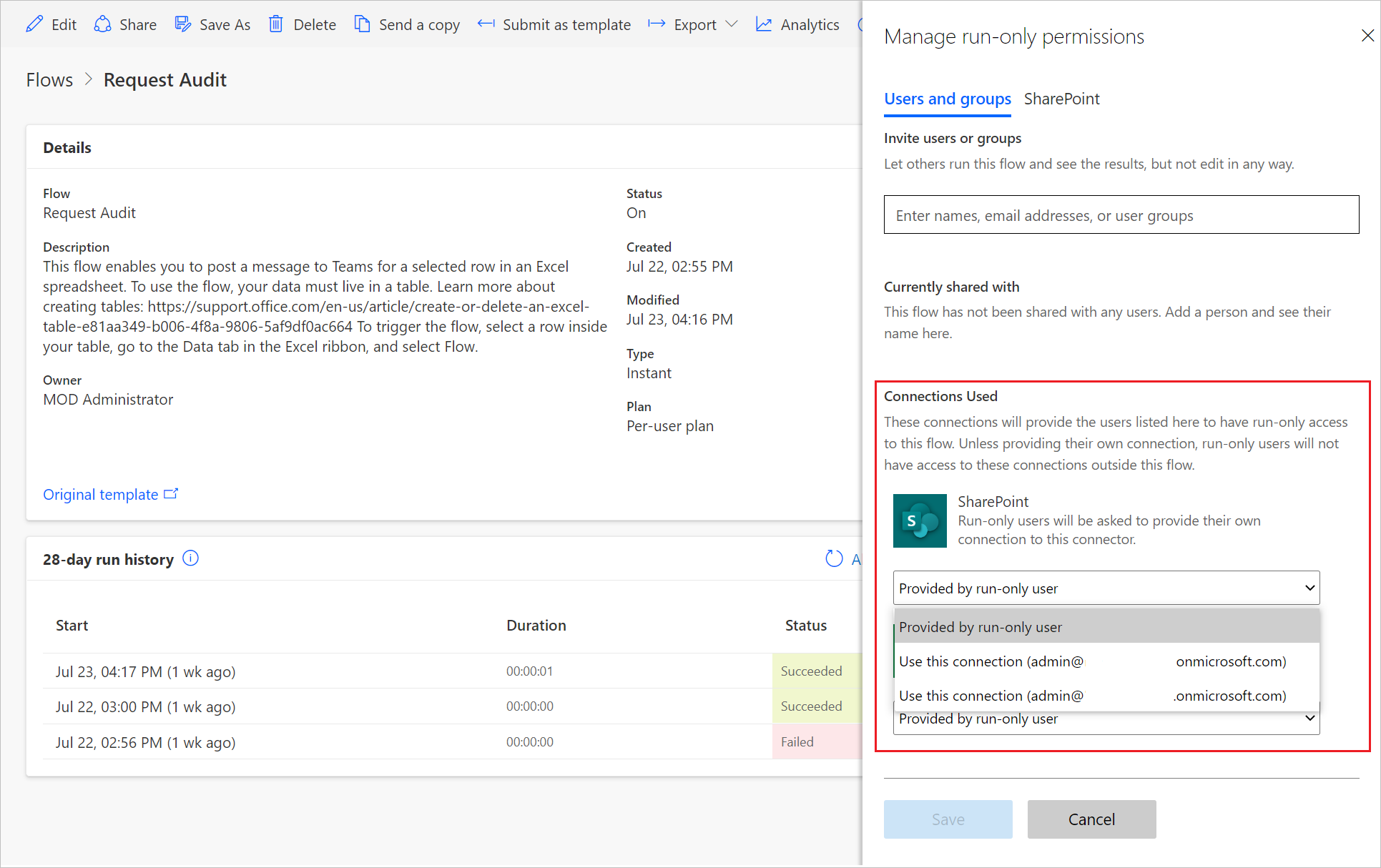
Parabéns! O usuário ou grupo agora tem acesso para executar o fluxo.
Para remover um usuário somente de execução:
Na página de detalhes do fluxo, na seção Executar somente usuários, selecione Editar.
No painel Gerenciar permissões somente de execução, selecione Excluir (a lixeira) ao lado do usuário cujo acesso você deseja remover e, depois, selecione Salvar.
Parabéns! O usuário ou grupo não tem mais acesso para executar este fluxo.
Enviar a cópia de um fluxo da nuvem
Você pode enviar a cópia de um fluxo da nuvem para outro usuário, que pode então usar a definição do fluxo como um modelo. Ele fornece uma boa maneira de você compartilhar a estrutura geral de um fluxo da nuvem sem compartilhar nenhuma conexão, ao mesmo tempo que permite que o destinatário modifique o fluxo independentemente do seu, para que possa ajustá-lo às suas necessidades.
Observação
Enviar uma cópia cria uma instância independente do fluxo para o destinatário. Você não pode revogar o acesso ao fluxo depois de compartilhá-lo.
Para enviar uma cópia de um fluxo da nuvem
Na barra de comandos da página de detalhes do fluxo, selecione Enviar uma cópia.
No painel Enviar uma cópia, você pode editar o nome e a descrição do fluxo a ser compartilhado, além de especificar os usuários com os quais deseja compartilhá-lo.
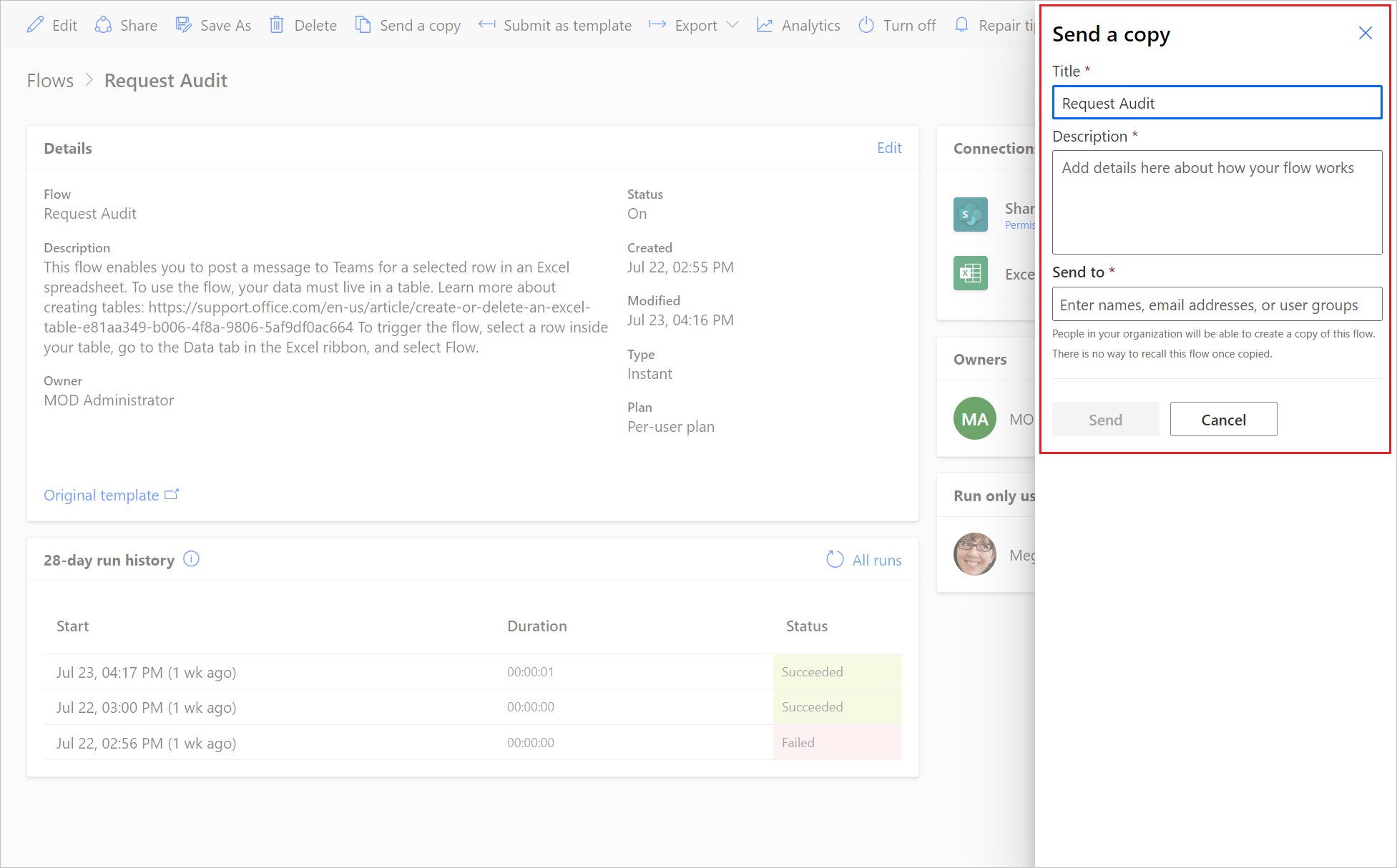
O destinatário recebe um email informando que você compartilhou um modelo de fluxo da nuvem com ele e, então, ele pode criar sua própria instância desse fluxo.
Práticas recomendadas para gerenciar fluxos da nuvem compartilhadas
Para evitar o compartilhamento indevido e reduzir o esforço de conformidade, os administradores devem implementar as melhores práticas. Aqui estão as principais recomendações para gerenciar fluxos compartilhados de forma segura e eficiente.
Usar direitos de acesso para segmentar funções
Conceda a função de Criador de Ambiente somente aos usuários que realmente precisam criar ou editar fluxos nesse ambiente. Os usuários finais que executam apenas fluxos devem permanecer como usuários básicos. Esse princípio limita quem pode compartilhar ou modificar fluxos. Por exemplo, se você tiver um grupo de usuários que apenas aciona fluxos, mas não deve criar novos, não os eleve a criadores. Ao manter usuários somente execução como membros básicos do ambiente ou usar o compartilhamento somente execução sem promoção, você impede que eles criem ou importem fluxos não autorizados. Essa segmentação cria um limite claro: criadores projetam, outros consomem. Se um ambiente não tiver um grupo de segurança (aberto a todos), você ainda poderá controlar os privilégios de criador por meio de funções, talvez designe um grupo de criadores do Azure AD e a atribuição de script da função Criador de Ambiente somente aos membros desse grupo. Dessa forma, embora todos estejam no ambiente, apenas os criadores aprovados podem compartilhar ou possuir fluxos. Isso reduz os compartilhamentos externos acidentais.
Aproveite o acesso Somente Execução em vez da copropriedade
Quando um fluxo precisa ser usado por muitas pessoas, especialmente fora da equipe principal, prefira fornecer acesso Somente Execução, em vez de torná-los coproprietários. Os usuários Somente Execução podem executar o fluxo manualmente ou por meio de conectores como botão, SharePoint e outros, sem ver ou alterar o design do fluxo. Por exemplo, suponha que um departamento crie um fluxo de Aprovação de Despesas que os gerentes de outros departamentos possam disparar. Em vez de adicionar 10 gerentes como coproprietários, o que ultrapassa os limites do ambiente e apresenta problemas de governança, compartilhe o fluxo ou seu gatilho com eles como usuários somente execução. Eles podem executá-lo por meio de um botão no Teams ou de um link compartilhado, mas não podem editar ou exibir o fluxo no Power Automate. Isso protege o fluxo e limita o controle total aos criadores. Também simplifica a conformidade. Esses gerentes não precisam de acesso ao Criador de Ambiente, apenas permissão de execução. Em resumo, designe apenas coproprietários quando a edição colaborativa for necessária. Em todos os outros casos, use somente permissão de execução ou outros métodos indiretos de interação, como incorporar o fluxo em um aplicativo ou usar o Power Apps para chamar o fluxo.
Aplicar políticas de prevenção contra perda de dados (DLP)
As políticas de DLP não interrompem diretamente o compartilhamento de fluxos, mas reduzem os riscos se os fluxos forem amplamente compartilhados. Ao classificar conectores em Empresarial versus Não Empresarial e criar regras DLP, você impede que os fluxos (mesmo aqueles compartilhados amplamente) usem conectores que possam exfiltrar dados. Por exemplo, se um usuário externo de alguma forma obtiver acesso de execução a um fluxo, uma política de DLP rigorosa garante que o fluxo não possa enviar dados repentinamente para um serviço não autorizado, como um conector de unidade de nuvem pessoal ou de mídia social. Além disso, se você suspeitar que alguns fluxos podem ser compartilhados externamente, não permita conectores personalizados ou conectores HTTP em determinados ambientes, a menos que necessário. Isso reduz o que uma pessoa externa poderia fazer se tivesse acesso à edição. Essencialmente, o DLP atua como uma rede de segurança. Mesmo que os limites de compartilhamento sejam ampliados, os recursos do fluxo permanecem dentro de limites aceitáveis. É uma prática recomendada revisar as políticas de DLP sempre que expandir o acesso aos fluxos.
Estabelecer auditoria e monitoramento regulares
Torne uma rotina revisar o compartilhamento e a propriedade do fluxo. Por exemplo, faça auditorias mensais ou trimestrais dos fluxos em cada ambiente de produção. Use a abordagem PowerShell de Identificar fluxos compartilhados com usuários fora de seu ambiente para gerar uma lista atual de todos os fluxos e proprietários. Identifique anomalias, como fluxos com proprietários fora das equipes esperadas ou quaisquer novos proprietários convidados. Você pode automatizar partes disso. Por exemplo, um administrador pode configurar um script PowerShell agendado ou um fluxo usando o conector do Power Platform for Admins para coletar dados de compartilhamento e enviar um relatório por email. A documentação do Microsoft incentiva revisões periódicas de direitos. Certifique-se de que eles estejam alinhados com as necessidades atuais dos negócios e remova o acesso dos usuários que não precisam mais dele. Por exemplo, se Terry era um co-proprietário externo de um projeto especial e esse projeto terminou, identifique-o na próxima auditoria e remova-o.
Dica
As análises do Centro de administração do Power Platform e os painéis do Kit de Início do Centro de Excelência do Power Platform podem mostrar tendências, como quantos fluxos cada usuário executa ou quantos fluxos cada ambiente tem. Use-os para detectar se um fluxo específico está sendo amplamente utilizado por usuários inesperados. Isso indica um possível compartilhamento não gerenciado.
Perguntas frequentes
Gerenciar fluxos quando o usuário que criou um fluxo compartilhado sai da organização
Se o fluxo compartilhado ainda tiver um proprietário ativo, o fluxo continuará sendo executado.
Observação
Se o fluxo usar conexões ativas ou integradas pertencentes ao usuário que deixou a organização, essas ações específicas poderão falhar. Para corrigir isso, siga as etapas em Modificar uma conexão, anteriormente neste artigo para atualizar as credenciais.
Se não houver um proprietário ativo para um fluxo, você deverá alterar o proprietário. Para alterar o proprietário de um fluxo, faça uma cópia do fluxo e deixe o proprietário pretendido criar o fluxo a partir da cópia.
Alterar o proprietário de um fluxo da nuvem com reconhecimento de solução
Edite os detalhes para alterar o proprietário de um fluxo da nuvem com reconhecimento de solução.
Alterar o proprietário de um fluxo da nuvem sem reconhecimento de solução
Para alterar a propriedade de um fluxo da nuvem sem reconhecimento de solução, você deve criar um fluxo via exportação/importação, Salvar como ou Enviar uma cópia. A alteração de propriedade no local para fluxos de nuvem sem reconhecimento de solução não está disponível porque o proprietário faz parte da identidade do fluxo.
Compartilhar a propriedade de um fluxo da nuvem com reconhecimento de solução com um usuário que não está no Dataverse
Quando você compartilha a propriedade de um fluxo de nuvem com reconhecimento de solução com um usuário que não está no Dataverse, esse usuário é adicionado ao Dataverse automaticamente para facilitar o compartilhamento. Em um ambiente padrão, os usuários do Microsoft Entra ID (Microsoft Entra ID) têm a função de EnvironmentMaker. Em um ambiente não padrão, os usuários e grupos do Microsoft Entra são adicionados ao Dataverse, mas não são atribuídos à função EnvironmentMaker automaticamente. Portanto, eles só poderão executar o fluxo até que um administrador atribua a eles uma função. Se o usuário não tiver uma função apropriada, ele receberá uma mensagem de erro detalhada.
As conexões podem ser fornecidas pelo usuário que executa o fluxo?
Sim. Quando uma conexão é configurada para ser Fornecida pelo usuário somente de execução, essa conexão será fornecida pelo usuário que executa (ou chama) o fluxo.
Uma conexão fornecida pelo usuário somente execução pode ser usada por outro usuário?
Não. Quando uma conexão é configurada para ser Fornecida pelo usuário somente de execução, essa conexão é fornecida pelo usuário que executa (ou "invoca") o fluxo. As conexões incorporadas são usadas por todos os usuários do fluxo, mas as conexões fornecidas por um usuário somente de execução são usadas somente pelo usuário que as fornece. Quando o fluxo se conecta a um serviço por meio de um conector, as conexões Fornecidas pelo usuário somente de execução permitem que o fluxo atue como o usuário somente em execução e acesse os dados aos quais o usuário tem acesso. Se o fluxo for exportado, as conexões Fornecidas pelo usuário somente de execução têm um valor RuntimeSource de invocador.